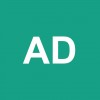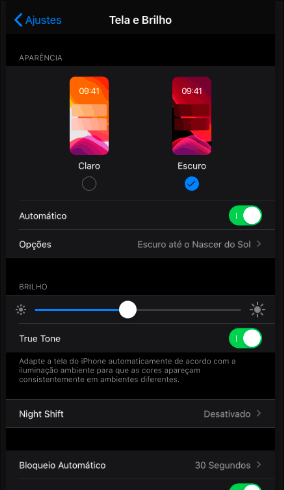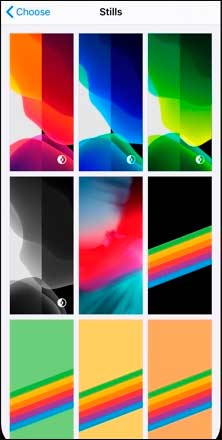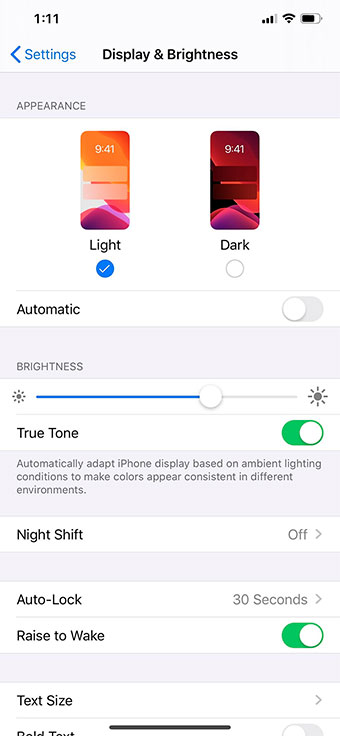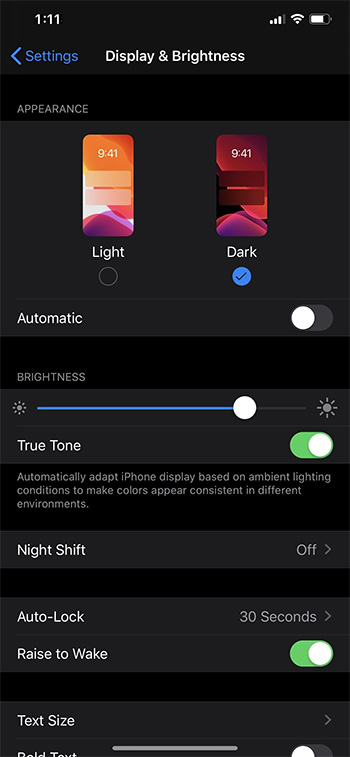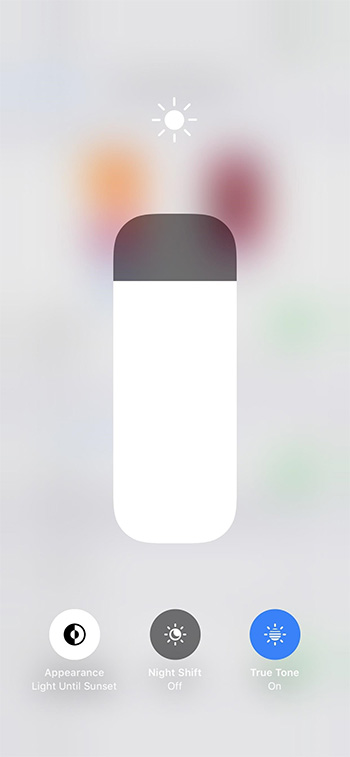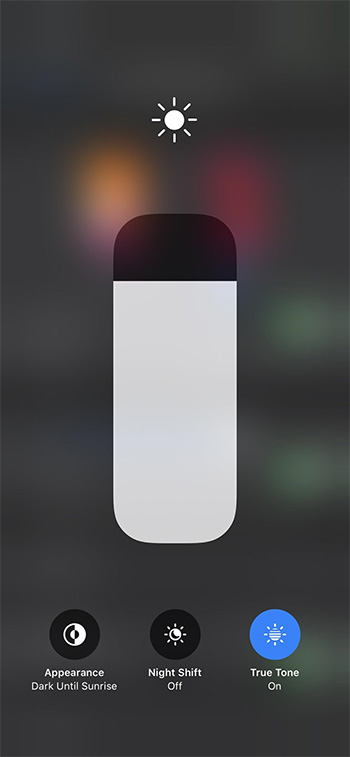Como activar modo oscuro iOS 13
AUTOR PREGUNTA #1
He estado viendo las novedades de la presentación de la keynote de Apple y he visto eso del modo oscuro o Dark Theme. Quiero saber cómo puedo poner el modo oscuro con iOS 13 en un iPhone XS o iPhone XR.
-
6 personas más tuvieron esta duda Yo también
Esto también te interesa!
PREGUNTAS SIMILARES
#2
Para activar el modo oscuro en un iPhone o iPad con iOS 13 tienes que hacer lo siguiente:
- Ve a los Ajustes de tu iPhone o iPad
- Entra en el apartado de Pantalla y Brillo
- Aquí te aparecerá la ventana donde puedes elegir entre la opción de Luz o de oscuro para el tema. Pulsa en Dark u oscuro para poner este tema.
#3
El modo oscuro es una funcionalidad que usan algunas aplicaciones como Skype o Chrome y que nos ayuda a adaptar la visibilidad y usabilidad del teléfono en diferentes condiciones de luz. El modo oscuro no es solamente poner todo en negro sino que el modo oscuro en un iPhone rediseñará la visión de cada apartado pues se ha necesitado crear diferentes niveles de color para crearlo.
Dentro de nuestro iPhone o iPad con iOS 13 tendremos la posibilidad de verlo todo en modo Luz, Modo Any o Modo oscuridad o Dark. Lo bueno de esta opción dentro de iOS 13 es que no se aplica a una aplicación solo sino que es una opción para completamente todo el sistema, todo nuestro iPhone se volverá modo oscuro. Aquí mira te dicen poner el modo oscuro en un Mac:
El modo oscuro te ayudará a no cansar tanto la vista cuando haya condiciones de baja luz o esté oscuro, así la luz no te molestará tanto y si estás leyendo o navegando notarás menos la fatiga en los ojos.
Cómo poner Modo oscuro en iPhone o iPad con iOS 13
Para elegir entre Modo oscuro, Modo luz o Modo Any en iOS 13, tendremos que ir al iPhone o iPad y entrar en esta ruta.
- Primero elige el icono de Ajustes de tu pantalla principal para hacer cambios.
- Ahora debes de buscar la opción de Pantalla y Brillo y entrar dentro.
- Ahora entrarás en la pantalla de selección del modo que quieras y entre ellos el Modo oscuro.
Verás que este modo te cambia toda la apariencia del teléfono incluido el fondo de pantalla y hasta las apps individuales en la pantalla de inicio. iOS 13 incluye colores de temas que se irán combinando y cambiando según cambies al modo luz y al modo oscuro.
Aquí tienes un vídeo donde puedes ver como poner este modo oscuro en iOS 13 tanto en iPhone como en iPad o iPadOS
#4
- Ajustes
- Pantalla y Brillo
- Light / Dark (Claro / Oscuro)
Modo light o claro activado:
Modo oscuro activado:
Como veis en modo oscuro ahora es mucho mejor implementado y merece la pena porque ahora sale bien en todas sus zonas. No me cambia la tonalidad de colores, solo me lo pone en modo oscuro. En fin que se agradece.
Lo mejor es que encima se puede programar cuando quieres que esté activo el modo oscuro en iOS 13.
Como ultima cosa mirar esta otra forma más sencilla de activar el nuevo modo oscuro.
Cómo activar modo oscuro iOS 13 iPhone en Centro de Control
Con solo subir hacia arriba con los dedos en la pantalla del iPhone podrás ver el Centro de Control y ahí se puede activar o desactivar el Modo oscuro con solo pulsar el botón que veis en la siguiente imagen. Os dejo el modo sin activar (en modo claro "light") y activado el modo oscuro (modo oscuro "dark").
Modo light activado en Centro de control iOS 13:
Modo oscuro (Dark mode) activado en Centro de control iOS 13:
Espero que os sirva todo esto de ayuda clara de como activarlo y poder usarlo. Bajo mi punto de vista merece la pena.
#5
Este nuevo tema presentado por Apple recientemente, nos permite adaptar la iluminación y visibilidad del teléfono según las diferentes condiciones de luz para así mejorar la visibilidad durante el día y evitar dañar nuestra vista durante la noche.
Este modo oscuro también muestra una temática basada en una combinación de colores oscuros bastante agradable y elegante que rediseña cada apartado del sistema operativo.
Si eres de las personas a las que les encanta leer de noche este modo oscuro es lo tuyo, ya que en condiciones de baja luz usará un filtro de luz que te ayudará a no dañar tu vista durante tus lecturas nocturnas.
Como activar el modo oscuro desde tu iPhone o iPad con iOS 13
Para activar el modo oscuro en tu dispositivo con iOS 13 solo tienes que seguir estos pasos:
- Accede a los ajustes de tu iPhone o iPad.
- Dirígete al apartado de Pantalla y brillo.
- En esta nueva ventana podrás escoger la apariencia de tu sistema operativo entre la opción de Luz o de Oscuro para el tema. Pulsa en Dark u Oscuro para poner este tema.
Verás que la apariencia de tu teléfono cambiará totalmente y ahora aparecerán colores más oscuros que los que tenías antes.
#6
Con el modo oscuro que ofrece iPhone, puedes lograr proteger un poco la accesibilidad a los iconos e información que tengas en la pantalla de tu dispositivo móvil, aunque estas preguntando por el Dark Theme, existe otra alternativa conocida como Night Shift que aunque genera un modo oscuro, no es tan relevante ni fuerte como el que se consigue con la otra versión.
Con Night Shift solo se logra administrar mejor las tonalidades de los colores blanco y negro de la pantalla, ajustándolos según la luz que se encuentra alrededor de la misma.
Para responder tu pregunta te explicare como activar el modo oscuro en tu iPhone, solo sigue los siguientes pasos:
- Ingresa a la sección de “Ajustes”
- A continuación, se desplegara un directorio de opciones donde debes escoger “Pantalla y brillo”.
- Ahora, se muestran dos alternativas Light y Dark, si presionas Light inmediatamente tu equipo pasara al modo claro, ahora como lo que deseas es poner el modo oscuro solo debes presionar en “Dark”
Como sabes, con esta herramienta será mucho más sencillo observar lo que hay en tu móvil cuando exista gran oscuridad o haya muy poca luz.
Este sencillo procedimiento te permitirá pasar a Drak Theme tanto en el Iphone XS como el iPhone XR.
#7
Sin duda alguna el Modo Oscuro representa una función que su mayor ventaja es cuidar de la visión de los usuarios cuando se encuentran usando el dispositivo en lugares de poca luz y donde la brillantes e incandescencia de la pantalla del teléfono pega directamente en los ojos.
Te explicare lo que debes realizar para activar el Modo Oscuro en tú equipo iOS 13 y así evitar que tus ojos luzcan cansados o irritados por la luz de la pantalla:
- 1era opción
Paso 1: Ingresa a los “Ajustes”
Paso 2: A continuación presiona en “Pantalla y brillo”
Paso 3: Luego escoge “Oscuro”
Aquí mismo puedes utilizar la alternativa “Automático” para que el Modo Oscuro se active de acuerdo a la luz del día.
- 2da opción
Paso 1: Ingresa al “Centro de control” con la ayuda de tus dedos y halando la pantalla hacia abajo desde la parte superior derecha.
Paso 2: Se mostraran las diferentes opciones solo debes mantener pulsado por unos segundos la opción “Brillo”
Paso 3: Veras que se muestra un pequeño swish que debes pulsar para activar el Modo Oscuro.
Tienes que saber que el modo oscuro se mostrara en las apps instaladas por defecto, en el sistema operativo y en las aplicaciones descargadas compatibles, ya que actualmente no todas las herramientas cuentan conla relación de esta función.